Galaxyでアプリのアイコンを非表示にする方法と解除して戻す方法を紹介します。
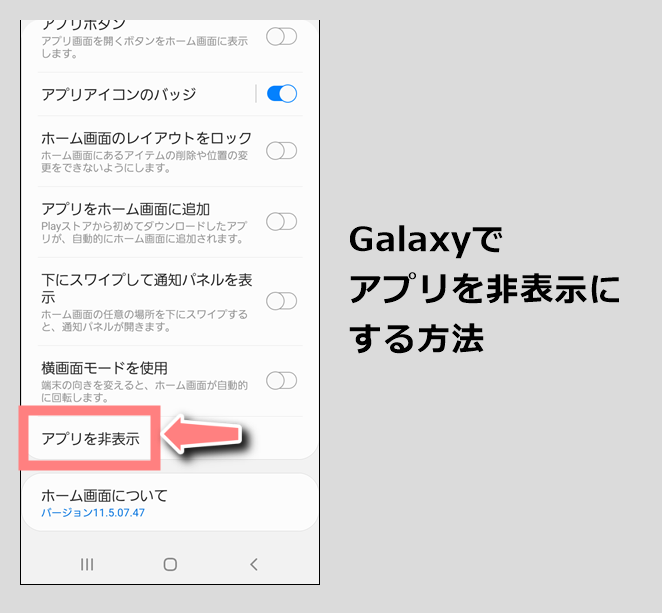
Galaxyはアプリを非表示にする機能が元から搭載されているので、簡単に非表示にすることができます。
アプリを非表示にする方法
手順①:ホームアプリを変更する
[設定アプリ ![]() ] を開いて [アプリ] をタップします。
] を開いて [アプリ] をタップします。

[︙] → [標準アプリ] をタップします。
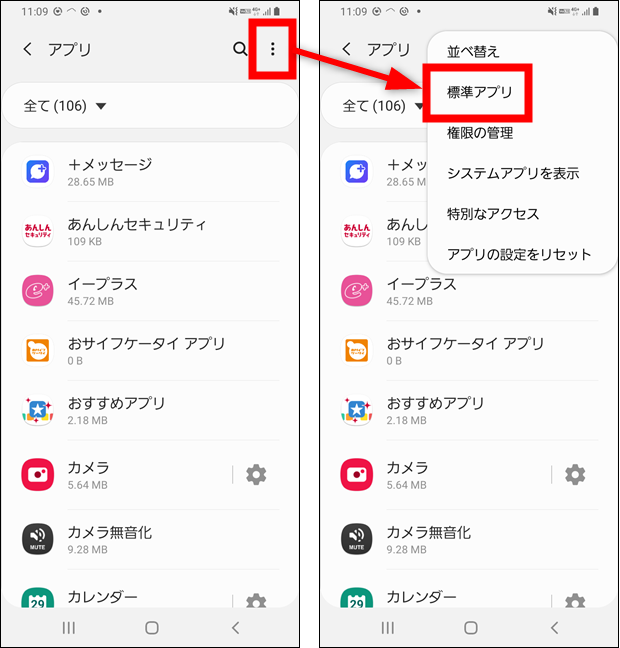
Android11の場合は、[標準アプリを選択] をタップしてください。
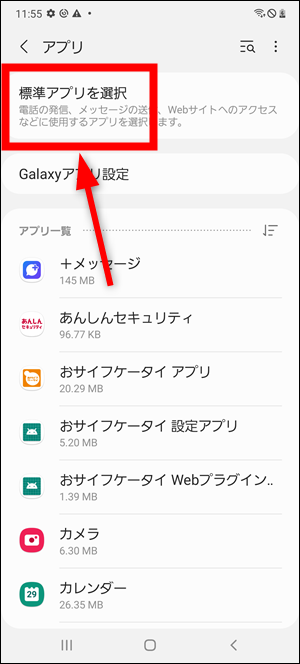
[ホームアプリ] をタップします。

[One UIホーム] を選択します。
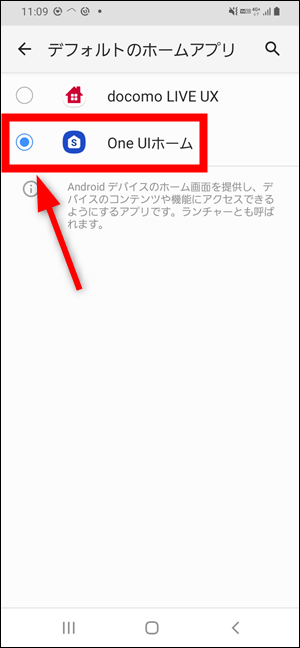
手順②:アプリを非表示にする
ホーム画面の何もない部分を長押しします。
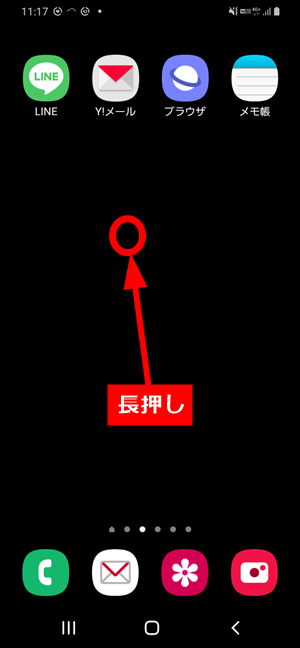
[ホーム画面設定] をタップします。

[アプリを非表示] をタップします。
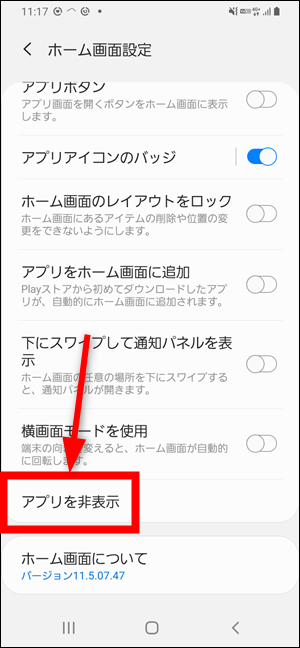
非表示にしたいアプリをタップします。
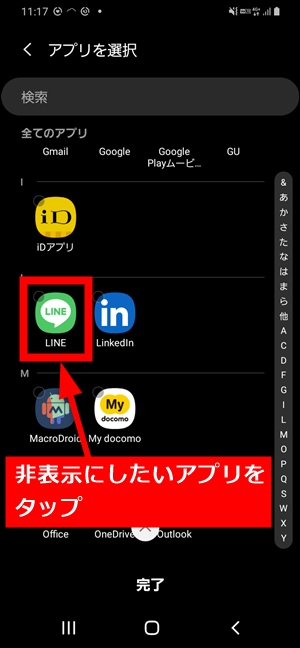
[完了] をタップすればアプリが非表示になります。
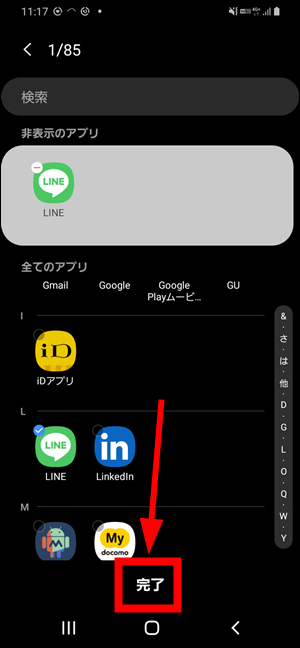
非表示を解除して戻す方法
非表示を設定した画面をもう一度開いて、[非表示のアプリ] の中から解除したいアプリをタップします。
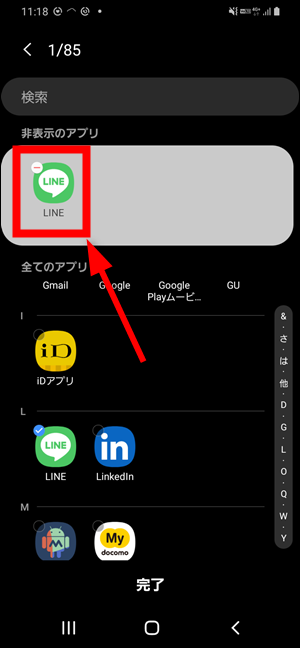
[非表示のアプリ] から解除されるので、[完了] をタップすれば非表示から戻せます。

この記事の内容を確認した端末
Android10: Galaxy A21(SC-42A)、A20(SC-02M)
Android11: Galaxy A41(SC-41A)
Android10: Galaxy A21(SC-42A)、A20(SC-02M)
Android11: Galaxy A41(SC-41A)


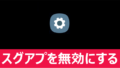
コメント